Come trovare effettivo prezzo di Prezzo scontato
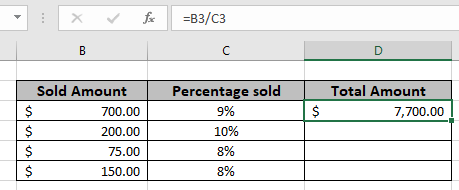
In questo articolo, impareremo come trovare l’importo totale dal valore percentuale in Excel.
Scenario:
Ad esempio, lavorando con valori percentuali in Excel a volte è necessario ottenere l’importo totale dalla percentuale e dal numero specificati. Dato l’importo scontato e la percentuale di sconto, ottieni l’importo prima dello sconto o l’importo totale.
Come ottengo l’importo totale?
Qui useremo l’osservazione matematica di base usata in Excel. Excel considera il valore percentuale come decimale significa che il 20% è 0,2 in Excel. Quindi dobbiamo solo dividere l’importo con il valore percentuale in modo da ottenere l’importo totale.
Formula generica:
Total amount = discounted amount / discount percent
Importo scontato: importo dopo lo sconto applicato Percentuale sconto: percentuale a cui viene concesso lo sconto
Esempio:
Tutto ciò potrebbe creare confusione da capire. Quindi, testiamo questa formula eseguendola nell’esempio mostrato di seguito. Qui useremo la formula generica per ottenere il valore totale dei dati.
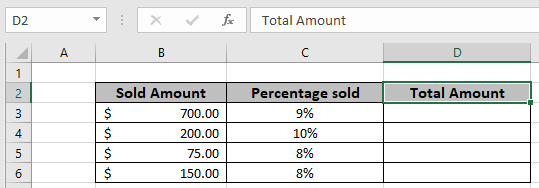
Usa la formula nella cella D3
= B3 / C3
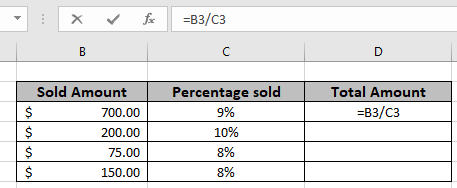
La formula sarà come quella mostrata nell’immagine sopra. Qui i valori della funzione sono dati come riferimento di cella.
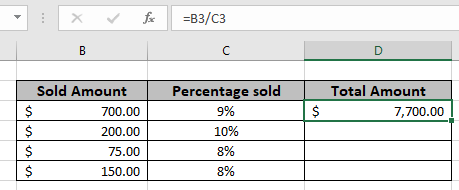
Come puoi vedere nell’istantanea sopra, il primo vecchio importo risulta essere $ 7,700. Copia la formula nelle celle rimanenti utilizzando la scorciatoia Ctrl + D, per ottenere il nuovo importo per il resto dei valori nella tabella.
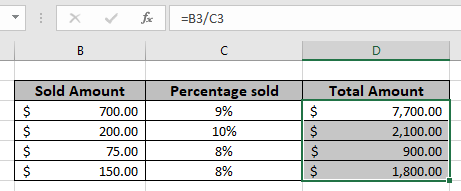
Nell’istantanea sopra viene utilizzata la formula matematica per ottenere il valore totale dall’importo percentuale in Excel.
Note:
-
La funzione restituisce l’errore #VALORE se uno degli argomenti non è numerico.
-
La funzione restituisce valori per i valori negativi e positivi.
-
Usa la formula
link: / funzioni-matematiche-aumenta per percentuale [Aumenta per percentuale]per ottenere l’importo nuovo o aggiornato con valori di aumento percentuale.
Spero che tu abbia capito come trovare l’importo totale dalla percentuale in Excel. Esplora altri articoli sulla formulazione matematica in Excel qui.
Se ti sono piaciuti i nostri blog, condividilo con i tuoi amici su Facebook. Puoi anche seguirci su Twitter e Facebook. Ci piacerebbe sentire la tua opinione, facci sapere come possiamo migliorare, integrare o innovare il nostro lavoro e renderlo migliore per te. Scrivici a [email protected]
Articoli correlati
link: / funzioni-matematiche-aumenta-percentuale [Aumenta-percentuale]
link: / funzioni-matematiche-calcola-percentuale-del-totale-in-excel [Calcola percentuale del totale in Excel]
link: / excel-financial-formas-calcola-percentuale-margine di profitto [Calcola percentuale margine di profitto]
link: / funzioni-matematiche-ottieni-la-percentuale-per-il-prodotto-venduto-in-Excel [Ottieni la percentuale per il prodotto venduto in Excel]
Articoli popolari
link: / keyboard-formula-shortcuts-50-excel-shortcuts-to-aumentare-la-produttività [50 scorciatoia Excel per aumentare la produttività]: Diventa più veloce nel tuo compito. Queste 50 scorciatoie ti faranno lavorare ancora più velocemente su Excel.
link: / formule-e-funzioni-introduzione-di-vlookup-funzione [La funzione CERCA.VERT in Excel]: Questa è una delle funzioni più utilizzate e popolari di Excel che viene utilizzata per cercare valori da diversi intervalli e fogli. link: / tips-countif-in-microsoft-excel [COUNTIF in Excel 2016]: Conta i valori con le condizioni usando questa straordinaria funzione. Non è necessario filtrare i dati per contare valori specifici.
La funzione Countif è essenziale per preparare la tua dashboard.
link: / excel-formula-and-function-excel-sumif-function [Come usare la funzione SUMIF in Excel]: Questa è un’altra funzione essenziale del dashboard. Questo ti aiuta a riassumere i valori su condizioni specifiche.